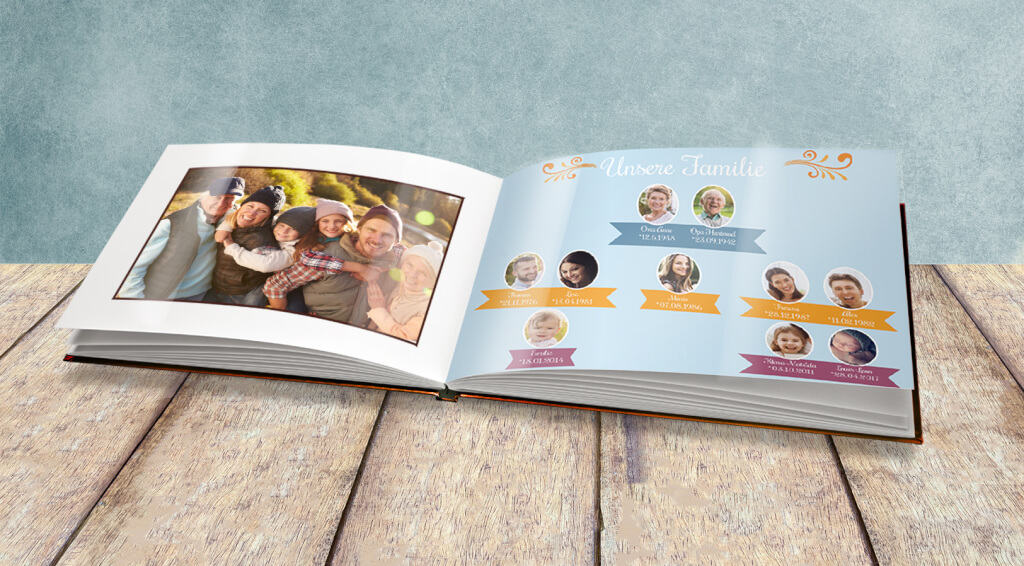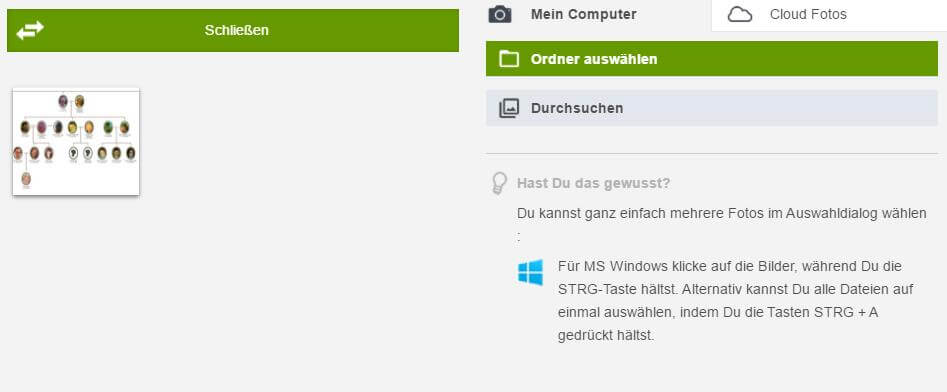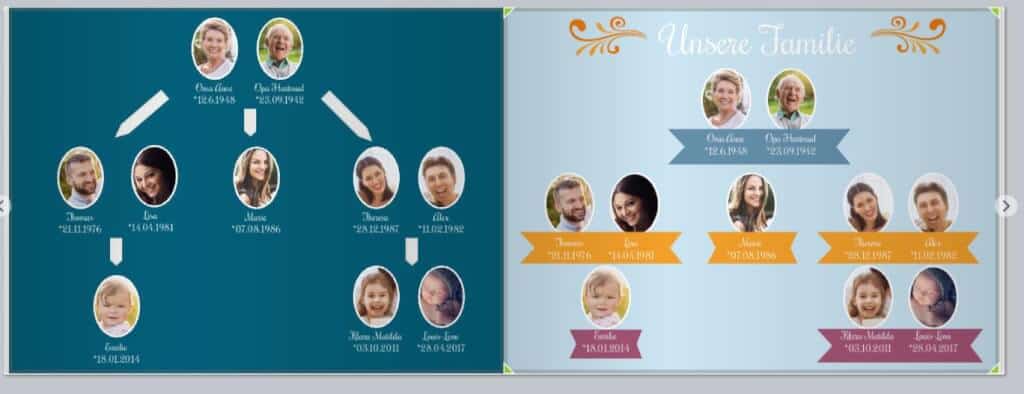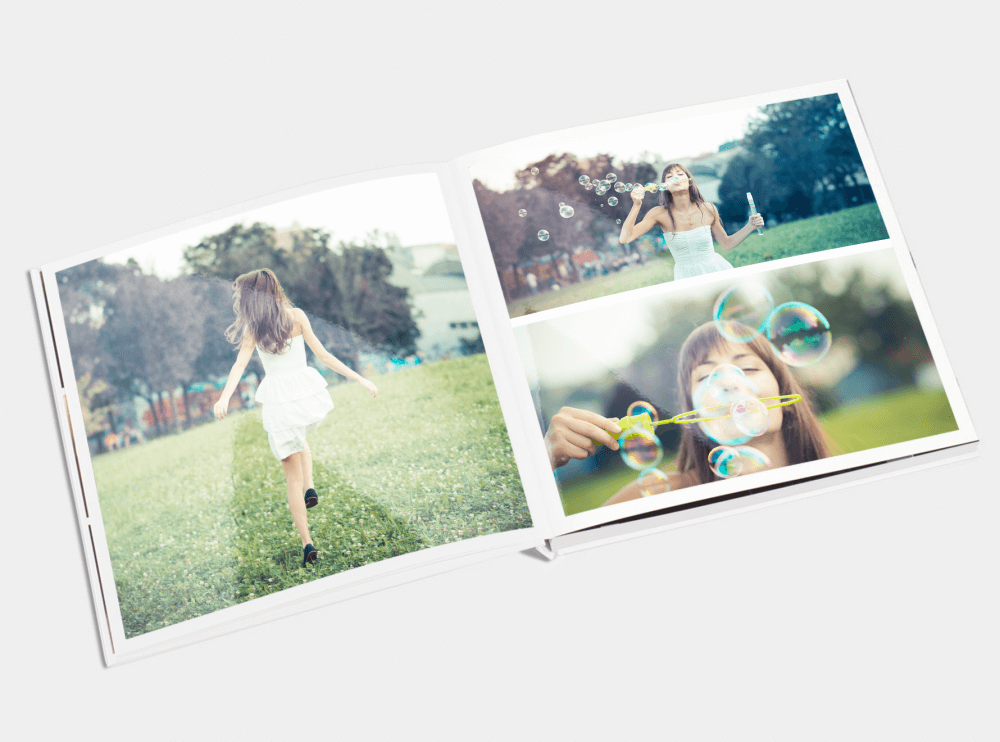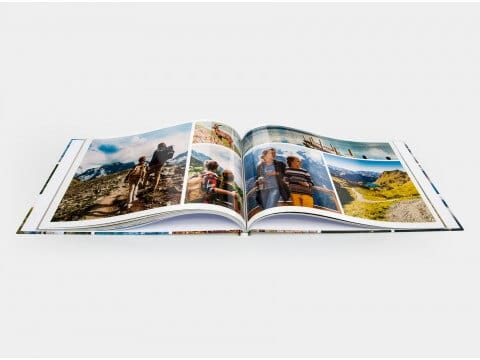Wer war nochmal Onkel Jochen, von dem ich mehr höre als sehe? Und in welchem Verwandtschaftsverhältnis stehe ich zu Anna? Manchmal ist es innerhalb einer Familie gar nicht so leicht den Überblick zu behalten. Mein Vater hat 23 Cousins und Cousinen. Auf Familienpartys ist immer richtig viel los. Und auch bei der Diskussion, in welchem verwandtschaftlichen Verhältnis man eigentlich zueinander steht, wird oftmals wild gerätselt.
Und damit das auch nach der Familienfeier keiner mehr vergisst, ist es eine schöne Idee, in einem Fotobuch einen kleinen Stammbaum zu erstellen.
Wie es funktioniert, verrate ich Dir hier.
Variante 1 – bestehenden Stammbaum einfügen
In Deiner Familie hat sich schon jemand die Mühe gemacht und einen Stammbaum erstellt? Super! Falls er nicht bis zur UrUrUrUrgroßtante aus dem 18. Jahrhundert reicht, kannst Du ihn direkt in Dein Fotobuch integrieren.
Alles was Du dafür brauchst, ist eine Bilddatei Deines Stammbaums, die Du wie ein normales Foto in das Fotobuch einfügst.
Variante 2 – Stammbaum erstellen im Fotobuch
Hier kommt es erstmal darauf an, wie Deine Familie gewachsen ist und welches Fotobuchformat für Euren Stammbaum das richtige ist. Haben Deine Eltern eher viele Geschwister und Cousins und Du willst nur 2-3 Generationen abbilden, solltest Du dich für ein Querformat entscheiden. Besonders das Fotobuch A3 quer bietet viel Platz für einen ausgiebigen Stammbaum.
Interessierst Du dich eher für die Generationen vor Deiner Zeit, ist auf jeden Fall ein Fotobuch im Hochformat die richtige Wahl.
Natürlich kannst Du dich auch auf nur einen Teil der Familie konzentrieren und somit das Erstellen des Stammbaums etwas vereinfachen. In dem Fall ist ein modernes quadratisches Format für Dich die perfekte Lösung.
Eigenen Stammbaum erstellen – So geht’s:
Zuerst solltest Du dir grob aufzeichnen, wie Deine Familie zusammenhängt. Das macht es Dir später einfacher den Stammbaum im Fotobuch zusammenzustellen.
Anschließend kannst Du die Fotos der einzelnen Familienmitglieder raussuchen und schon kann es mit der persönlichen Ahnentafel im Fotobuch losgehen. Das Erstellen des Grundgerüstes eines Stammbaums geht super schnell:
1. Suche Dir im Online Designer von fotokasten einen passenden Rahmen für die einzelnen Familienmitglieder aus. Diese findest Du unter „Effekte“. Klassische Ahnentafeln arbeiten oft mit ovalen Rahmen. Magst Du es aber ein bisschen geradliniger, kannst Du auch einen eckigen Rahmen verwenden.
2. Überlege Dir eine gewisse Logik. Viele unserer Rahmen bieten wir in unterschiedlichen Farben an. So können zum Beispiel alle Personen aus der Elterngeneration einen blauen Rahmen erhalten und die nächste Generation einen grünen. In meinem Beispiel habe ich mich für einen neutralen Rahmen entschieden, damit es auf dem farbigen Hintergrund nicht zu bunt wird.
3. Füge nach und nach alle Familienmitglieder mit Namen und Geburtsdatum inklusive Rahmen ein. Erkennst Du die Reihen des Stammbaums nicht mehr genau, kannst Du in der unteren Leiste etwas ranzoomen.
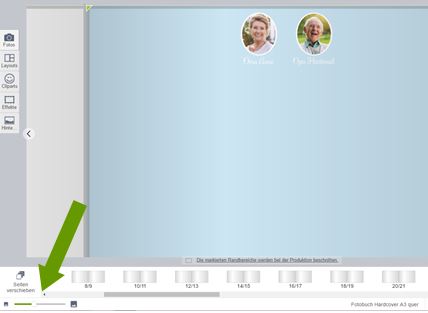
4. Sollten einmal mehrere Personen auf einen Bild sein, kannst Du auch innerhalb des Fotos zoomen. Klick dazu einfach den Rahmen und bewege den Schieberegler bis man das Familienmitglied sieht, welches im Rahmen sein soll. Anschließend kannst Du das Bild noch mit dem Fadenkreuz innerhalb des Rahmens verschieben.
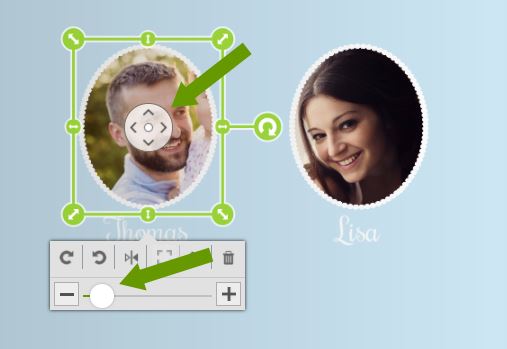
Mein Tipp: Wusstest Du, dass Du Bilder einfach kopieren und neu einfügen kannst? So musst Du nicht immer wieder den Rahmeneffekt raussuchen und hast auch immer die gleiche Rahmengröße. Das geht über das Menü „Start“ oder mit dem Tastenkürzel Strg + C und anschließend Strg + V. So kannst Du auch ganze Reihen inklusive Text kopieren.
5. Mit unseren automatischen Hilfslinien kannst Du super einfach alle Personen korrekt ausrichten. Diese erscheinen, sobald Du ein Objekt anklickst und verschieben möchtest.
6. Abschließend habe ich noch hinter den Namen einen Banner-Clipart aus dem Themenbereich „Geburtstag“ gewählt. Diese grenzen auch sehr schön die Generationen voneinander ab. Alternativ kannst Du dich auch für eine Variante mit Pfeilen entscheiden. Diesen Pfeil findest Du unter „Standard“.
Mein Tipp: Ist Dir dein Layout besonders gut gelungen, kannst Du es auch unter „Layout“ und „Layout speichern“ für später sichern und immer wieder auf anderen Seiten abrufen.
Bei der Gestaltung des Stammbaums musst Du dich nicht auf eine Seite festlegen. Natürlich kannst Du ihn auch auf einer Doppelseite abbilden. Achte dabei nur darauf, dass Du nichts zwischen den Seiten abbildest, da dies bei einem klassischen Fotobuch im Buchfalz verschwindet. Es sei denn, Du entscheidest Dich alternativ für ein Echtfotobuch. Dieses verfügt über eine Leporellobindung, weswegen der Buchfalz sich nicht wölbt und so keine Bereiche verschwinden.
Und jetzt viel Spaß bei der Ahnenforschung!